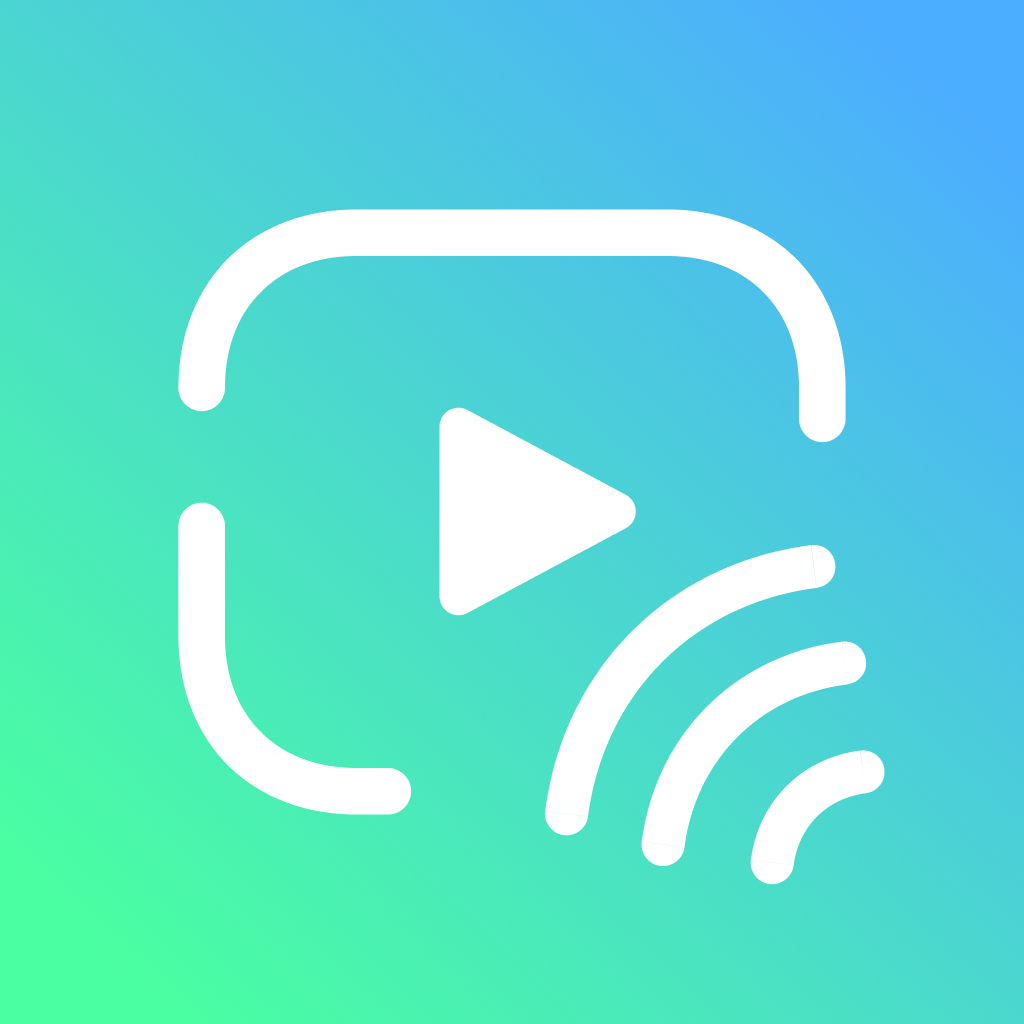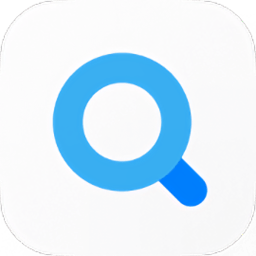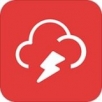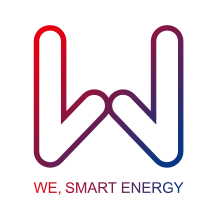揭秘百度脑图:高效思维导图工具的使用秘籍
作者:佚名 来源:未知 时间:2024-11-04
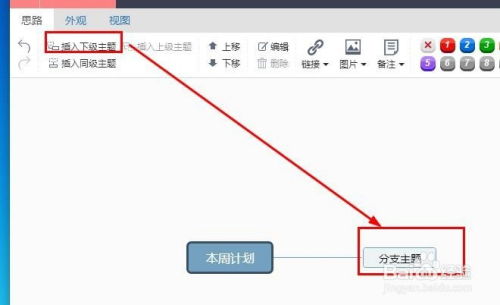
在快节奏的现代生活中,无论是学习、工作还是日常思考,记录并整理思维是一项重要的技能。为了帮助人们更好地进行思维记录与整理,百度公司推出了在线工具——百度脑图。这款工具不仅操作简便,还支持云存储和实时分享,是思维记录与整理的绝佳选择。
百度脑图是一款在线的脑图思绪编辑工具,它通过HTML5技术实现毫无延迟的快捷编辑功能。无需安装任何软件,只需通过网页即可开始使用。作为一款在线工具,百度脑图提供了丰富的功能和灵活的操作方式,让用户在任何地点、任何时间都能方便地记录和整理思维。
百度脑图的操作界面简洁明了,分为思路、外观和视图三个菜单栏。思路菜单栏主要用于添加和管理脑图的各个节点,包括同级节点和下级节点。用户可以轻松地插入、移动、编辑和删除节点,实现脑图结构的自由调整。外观菜单栏则用于设置脑图的样式,包括脑图颜色、布局格式、字体大小和颜色等,用户可以根据自己的喜好进行个性化设置。视图菜单栏则提供了全屏查看、展开和选中等操作,方便用户对脑图进行查看和编辑。
要使用百度脑图,首先需要注册并登录百度账号。登录后,在百度产品大全中找到软件工具,点击进入百度脑图工具页面。或者直接在搜索引擎中搜索“百度脑图”,找到官方网页并点击进入。进入百度脑图页面后,点击“马上开启”即可开始使用。如果需要新建脑图,可以点击“新建脑图”按钮,也可以使用快捷键操作。Windows用户可以使用Ctrl+Alt+N快捷键,Mac用户则可以使用Ctrl+Option+N快捷键。
新建脑图后,用户可以开始添加和编辑节点。双击脑图中间的方框,即可自定义标题内容。如果需要添加同级标题,可以单击左上角“插入同级标题”按钮,新的同级标题将自动添加到当前节点后面。双击新添加的标题中的字,可以自定义文字内容。同样地,如果需要添加下级标题,可以单击“插入下级标题”按钮,新的下级标题将添加到当前节点的下一级。
在编辑脑图的过程中,用户可以随时调整节点的顺序和层级关系。只需选中需要移动的节点,然后拖动到目标位置即可。同时,百度脑图还支持自动实时保存功能,用户无需手动保存,系统会自动保存用户的编辑内容,确保数据的安全性和完整性。
除了文字编辑外,百度脑图还支持添加链接、图片、备注和图标等多媒体元素。用户只需点击菜单栏中的相应按钮,即可进入添加界面。例如,点击“添加链接”按钮后,输入链接地址和提示文本,点击确定即可将链接添加到节点中。同样地,用户也可以添加图片、备注和图标等元素,丰富脑图的内容和表现形式。
在编辑完脑图后,用户可以对脑图的样式进行个性化设置。点击菜单栏中的“外观”按钮,即可进入样式设置界面。在这里,用户可以选择不同的脑图样式、颜色和布局格式,还可以调整字体大小和颜色等参数。通过调整这些参数,用户可以让脑图更加美观和易读。
完成脑图的编辑和样式设置后,用户可以开始查看和分享脑图。点击菜单栏中的“视图”按钮,即可进入查看界面。在这里,用户可以选择全屏查看、展开和选中等操作,方便对脑图进行查看和编辑。如果需要分享脑图,用户可以将脑图保存到百度云存储中,并生成分享链接或二维码。然后,将链接或二维码分享给其他人,他们就可以通过链接或扫描二维码查看脑图内容。
百度脑图还支持将脑图导出为本地文件。用户只需点击页面右上角的用户名处,选择“我的文档”,然后在文档右边的选项处找到“导出”选项。选择需要导出的格式(如PNG图片格式),然后点击确定即可将脑图导出为本地文件。需要注意的是,如果电脑没有该格式的支持软件,下载到本地的导图可能无法阅览。因此,在导出前请确保电脑已安装相应的支持软件。
除了以上功能外,百度脑图还支持多人协作和版本管理等功能。多人协作功能允许多个用户同时编辑同一个脑图,实现团队协作和资源共享。版本管理功能则允许用户查看和恢复历史版本,确保数据的安全性和可追溯性。这些功能使得百度脑图不仅适用于个人学习和工作,也适用于团队协作和项目管理等场景。
总之,百度脑图是一款功能强大、操作简便的在线思维记录编辑工具。它支持云存储和实时分享功能,让用户在任何地点、任何时间都能方便地记录和整理思维。同时,百度脑图还支持丰富的功能和灵活的操作方式,满足用户在不同场景下的需求。通过百度脑图,用户可以更加高效地记录和整理思维,提高学习和工作效率。如果你还在为如何整理和记录思维而烦恼,不妨试试百度脑图这款工具吧!
- 上一篇: 如何在公安网上查询个人信息
- 下一篇: 如何设置电话呼叫转移